
Kazalo:
- Avtor John Day [email protected].
- Public 2024-01-30 12:03.
- Nazadnje spremenjeno 2025-01-23 15:08.



V tej vadnici vam bom pokazal, kako lahko naredite pametni vlažilec zraka z Raspberry Pi.
Zaloge
Vsako komponento najdete spodaj, za podrobno različico prenesite specifikacijo.
- 1x model maline pi 4 model b
- 1x voziček micro SD
- 1x adapter za kartico micro SD
- 1 x plošča
- 1x malina pi t-čevljar
- 2x ultrazvočni vlažilni element
- 1x senzor nivoja vode
- 1x modul senzorja temperature in vlažnosti DHT11
- 1x analogni senzor ogljikovega monoksida (MQ7)
- 1x 24V enosmerni ventilator
- 1x LCD zaslon
- 1x napajalniki 5Vdc
- 1x napajalniki 24Vdc 1, 5A
- 1x tranzistor (BC337)
- 1x TIP120
- 1x MCP3008
- 2 upora 220Ω
1. korak: Shema zmrzovanja
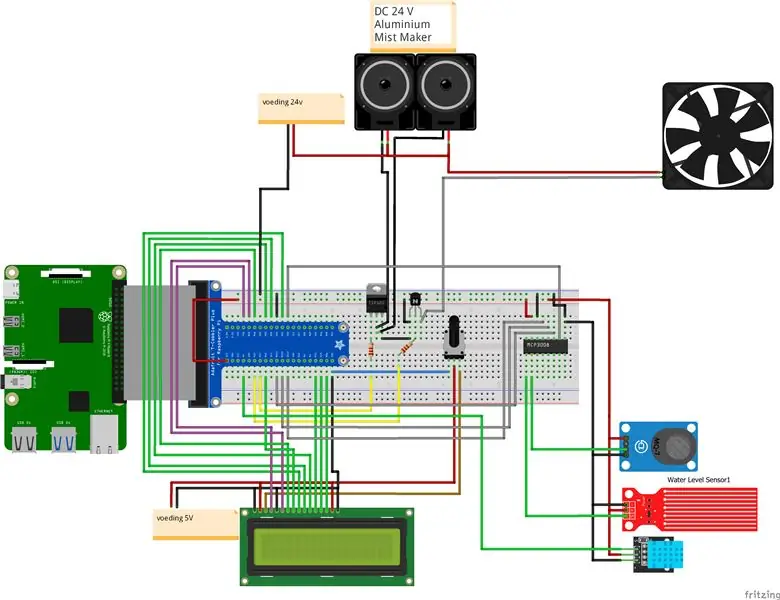
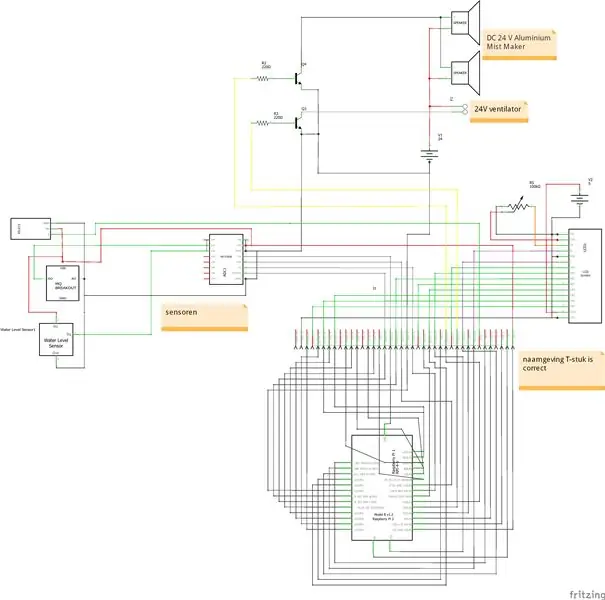
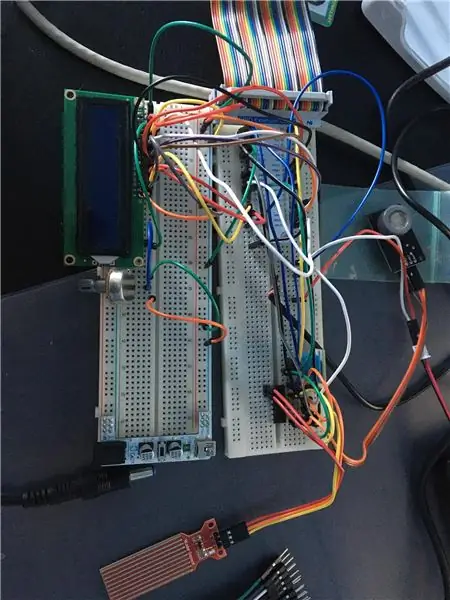
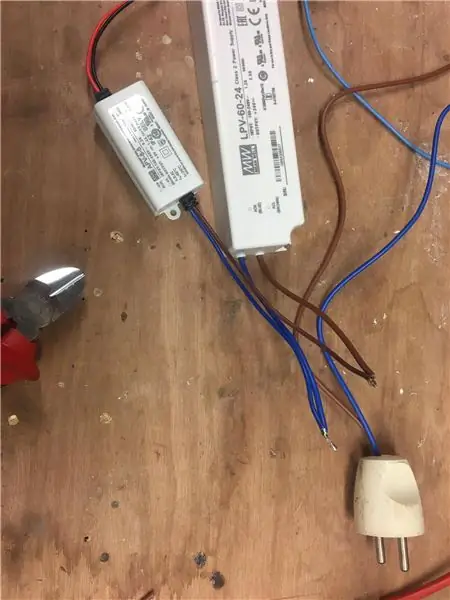
res je nujno, da naredite fritzing diagram. Tako se med preskušanjem izognete številnim napakam.
Zdaj povežite tudi vse komponente na vaši plošči. Spojite dva napajalnika skupaj in vstavite vtič.
2. korak: zbirka podatkov
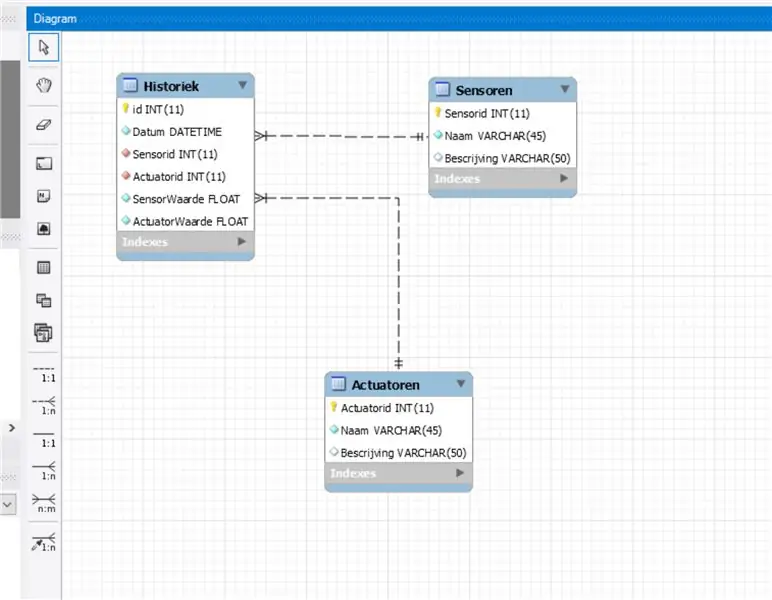
Tukaj si lahko ogledate moj model baze podatkov.
Ima 3 tabele: senzorje, aktuatorje in zgodovino. V tabeli zgodovine so objavljene vse informacije ali branje.
3. korak: Raspberry Pi
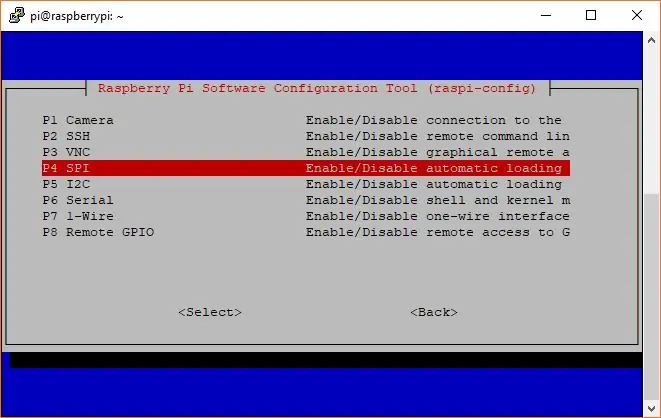
Preden začnete, morate pravilno nastaviti svojo malinovo pi. Sledite naslednjim korakom v terminalu.
1. Zaženite sudo raspi-config.
2. S puščico navzdol izberite 5 možnosti vmesnika
3. Premaknite se na P4 SPI.
4. Izberite Yes (Da), ko vas vpraša, da omogočite SPI
5. Prav tako izberite da, če vas vpraša o samodejnem nalaganju jedrskega modula.
6. S puščico desno izberite gumb.
7. Ko zahteva vnovični zagon, izberite da.
4. korak: Koda
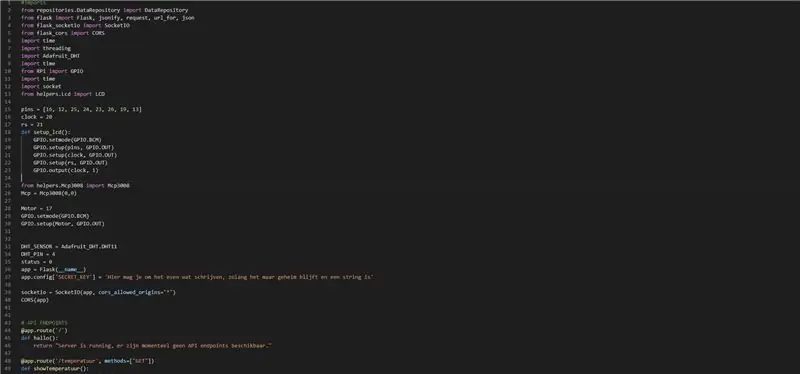
Za kodo lahko prenesete mojo različico ali če lahko programirate sami, lahko to storite tudi sami. mojo kodo najdete na naslednji povezavi. Povezava do Github -a
Zdaj preizkusite to kodo s svojim vezjem, da boste vedeli, ali vse deluje.
5. korak:
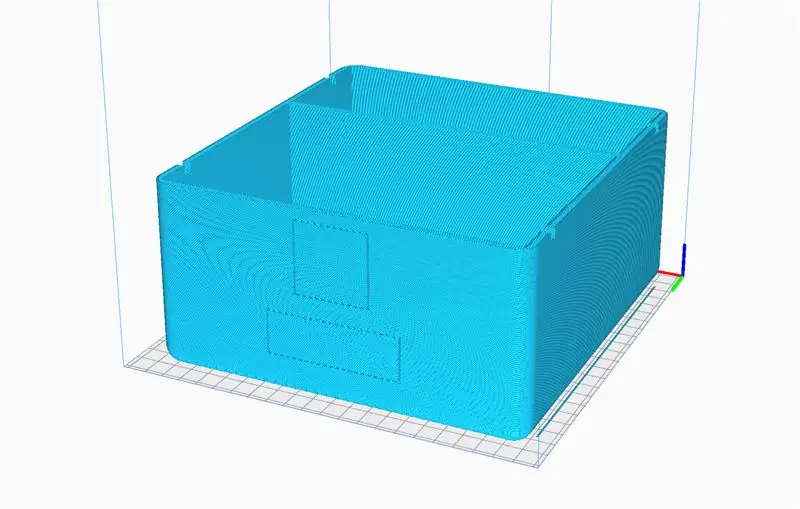
Ohišje lahko natisnete v 3D ali si sami ustvarite dizajn. Ali pa si ustvarite lastno stanovanje.
Ohišje je sestavljeno iz treh delov: glavnega dela, spodnjega dela in rezervoarja za vodo.
Barva ni pomembna. Tu so moje nastavitve tiskanja: PLA, Infil = 10% in s podporo.
Datoteke
6. korak: Sestavljanje

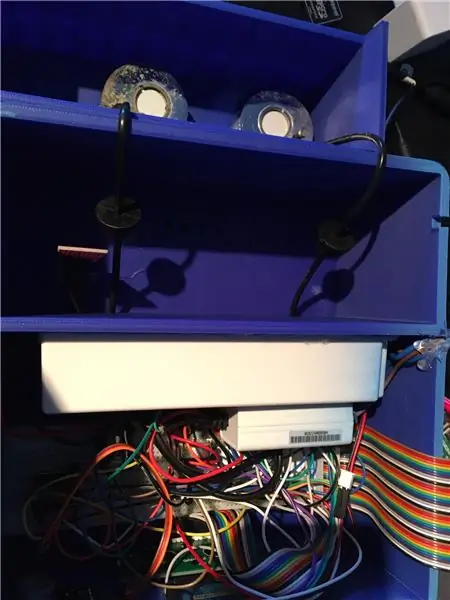
Zdaj je čas, da vse komponente vstavite v ohišje. Prepričajte se, da ste vse pravilno sestavili, da bo prišel noter. Vse komponente sem zlepil z vročim lepilom, vendar je to mogoče storiti enako dobro z drugimi vrstami lepila. Prepričajte se tudi, da je ventilator v pravi smeri vrtenja, da piha v ohišje.
Ko je vse v ohišju, je projekt pripravljen za uporabo.
Priporočena:
Števec korakov - mikro: Bit: 12 korakov (s slikami)

Števec korakov - Micro: Bit: Ta projekt bo števec korakov. Za merjenje korakov bomo uporabili senzor pospeška, ki je vgrajen v Micro: Bit. Vsakič, ko se Micro: Bit trese, bomo štetju dodali 2 in ga prikazali na zaslonu
SmartAir: 5 korakov

SmartAir: Pozdravljeni, sem študent Multimedia & Komunikacijska tehnologija pri podjetju Howest. Za prikaz tega, kar sem se naučil letos, sem naredil pametno čistilnik zraka. Ta projekt sem naredil, ker ima veliko ljudi slabo kakovost zraka v hiši. Slaba kakovost zraka lahko povzroči glavobol, sne
Akustična levitacija z Arduino Uno Korak po korak (8 korakov): 8 korakov

Akustična levitacija z Arduino Uno Korak po korak (8 korakov): ultrazvočni pretvorniki zvoka L298N Dc ženski adapter z napajalnim vtičem za enosmerni tok Arduino UNOBreadboard Kako to deluje: Najprej naložite kodo v Arduino Uno (to je mikrokrmilnik, opremljen z digitalnim in analogna vrata za pretvorbo kode (C ++)
Vijak - Nočna ura za brezžično polnjenje DIY (6 korakov): 6 korakov (s slikami)

Bolt - Nočna ura za brezžično polnjenje DIY (6 korakov): Induktivno polnjenje (znano tudi kot brezžično polnjenje ali brezžično polnjenje) je vrsta brezžičnega prenosa energije. Za zagotavljanje električne energije prenosnim napravam uporablja elektromagnetno indukcijo. Najpogostejša aplikacija je brezžično polnjenje Qi
Merilnik korakov 1. del: Enobarvni zaslon 128x32 in Arduino: 5 korakov

Pedometer 1. del: Enobarvni zaslon 128x32 in Arduino: To je osnovna vadnica, ki uči, kako uporabljati zaslon OLED s svojim Arduinom. Uporabljam zaslon velikosti 128x32, lahko pa uporabite tudi drugačen zaslon z ločljivostjo in po potrebi spremenite ločljivost/koordinate. V tem delu vam bom pokazal, kako
